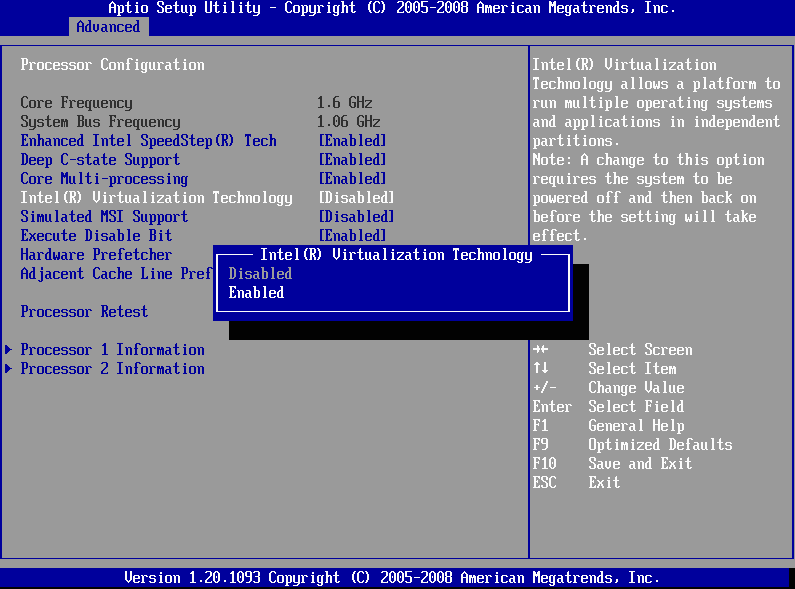Mesin virtual adalah cara yang sangat cerdas untuk memaksimalkan perangkat keras Anda. Dengan satu komputer atau server fisik, Anda dapat menjalankan banyak mesin virtual yang berbeda. Setiap mesin virtual pada dasarnya adalah komputernya sendiri, satu-satunya perbedaan adalah ia berjalan di sebagian perangkat keras fisik daripada menggunakan semuanya.
Untuk benar-benar membuat dan menggunakan mesin virtual, Anda memerlukan semacam perangkat lunak virtualisasi atau hypervisor. Anda mungkin mengalami masalah pada beberapa komputer di mana mesin virtual Anda menolak untuk diluncurkan. Ada berbagai alasan mengapa ini bisa terjadi, kami akan memandu Anda memecahkan beberapa masalah umum.
Memecahkan masalah mesin virtual Anda tidak diluncurkan
Hal terbaik untuk diperiksa terlebih dahulu adalah bahwa perangkat keras memiliki sumber daya sistem yang cukup tersedia untuk mesin virtual yang Anda coba luncurkan. Misalnya, jika Anda mencoba menjalankan mesin virtual dengan RAM 16 GB tetapi hanya memiliki RAM 8 GB, mesin virtual Anda akan gagal dijalankan. Teknik tepat yang digunakan untuk mengonfigurasi sumber daya sistem mesin virtual Anda akan bergantung pada perangkat lunak yang Anda gunakan.
Hal lain yang perlu diperiksa adalah Anda memiliki beberapa bentuk sistem operasi yang dapat di-boot. Ini bisa berupa sistem operasi pada hard drive virtual utama yang digunakan mesin virtual Anda. Itu juga bisa berupa gambar disk "iso", yang merupakan penginstal sistem operasi yang dapat di-boot.
Jika mesin virtual Anda masih tidak dapat diluncurkan, kemungkinan dukungan virtualisasi dinonaktifkan di BIOS Anda. Untuk memeriksa apakah dukungan virtualisasi diaktifkan, buka Pengelola Tugas, dengan menekan Ctrl+Shift+Esc. Di tab "Kinerja", periksa nilai untuk "Virtualisasi" di sudut kanan bawah. Seharusnya tertulis "Diaktifkan", jika tertulis "Dinonaktifkan" maka Anda harus masuk ke BIOS Anda dan mengaktifkan dukungan virtualisasi.

Nama yang tepat untuk dukungan virtualisasi akan bervariasi antara Motherboard dan produsen CPU. Pada platform Intel, ini akan dikenal sebagai Intel Virtualisation Technology, atau Intel VT, VT dapat secara opsional memiliki "-i", "-d" atau "-x" di bagian akhir, mungkin juga ada lebih dari satu entri di BIOS. Pada platform AMD, aturan dasar yang sama berlaku, tetapi teknologinya umumnya disingkat menjadi AMD-V atau SVM, alias Secure Virtual Machine. Pengaturan ini harus diaktifkan agar mesin virtual dapat berjalan.